Огляд можливостей панорамної камери Kandao Meeting Pro

Kandao Meeting Pro — панорамний конференц-камера, який дає круговий огляд на 360 градусів. Це не тільки камера, а ще й мікрофонний масив, динамік і вбудований Андроїд комп'ютер. Отже, Meeting Pro — це пристрій для відеоконференцій "все в одному", який може проводити відеоконференції без комп'ютера.
Для під'єднання до інтернету можна використовувати дротову та бездротову мережу, Ethernet RJ-45 і Wi-Fi. В автономному режимі до порту HDMI під'єднується екран або проєктор для виведення зображення.
Короткі характеристики панорамної камери:
- підійде для приміщень до 15 осіб, залежно від розташування столів; у будь-якому разі рекомендована відстань від камери до учасників не більш ніж 5,5 метра, а краща до 4,5 м.
- 2 вбудовані камери з кутом огляду по 180 градусів кожна забезпечують круговий огляд на 360 градусів.
- роздільна здатність відео 8К
- 8 вбудованих спрямованих мікрофонів захоплюють звук на відстані до 5,5 метра
- 2 якісні Hi-Fi динаміки, потужність 5 Вт
- вбудована система штучного інтелекту, яка аналізує відео з камери та звук із мікрофонів у реальному часі та налаштовує камеру відповідним чином
- встановлення різних програм для відеоконференцій безпосередньо на пристрій, використовуються версії для Андроїд
- підтримувані роздільні здатності відео 1080p і 720p, кодування відео — H.264 і MJPEG
- під'єднання до дротової мережі Ethernet і Wi-Fi, підтримка Bluetooth
- порт USB-A для під'єднання мишки
- кришка на камеру для забезпечення приватності
- різні варіанти встановлення — можна ставити на стіл, можна кріпити на штатив (стандартний отвір для кріплення на штативі 1/4)
Розглянемо докладніші можливості та особливості роботи Kandao Meeting Pro
- 2 режими роботи пристрою.
Pro режим — у цьому режимі використовується вбудований комп'ютер, до камери потрібно під'єднати тільки телевізор або проєктор, який використовуватиметься як монітор. Керувати конференцією можна за допомогою пульта, кнопок на корпусі або мишкою, яка під'єднується до USB-порту
Для проведення конференцій на пристрій встановлюються програми для Андроїд, наприклад, Skype, Teams, Zoom та інші.
USB-режим — у цьому режимі камера під'єднується до комп'ютера за допомогою USB-кабелю. Для проведення конференцій використовуються програми на комп'ютері. Для початку роботи потрібно під'єднати камеру за допомогою USB-кабелю і вибрати в потрібній програмі відеозв'язку Kandao Meeting Pro, як камеру, мікрофон і динамік.
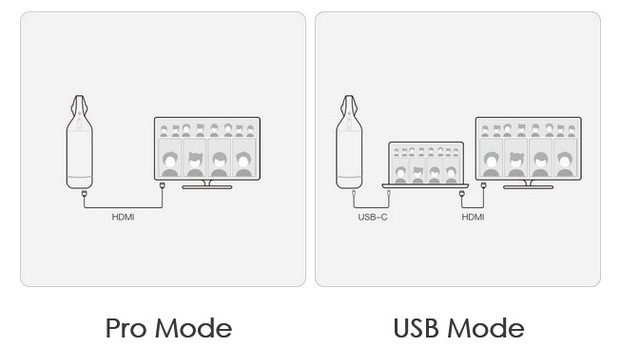
- Висока якість відео
2 вбудовані камери формують відеосигнал із роздільною здатністю 8К, який потім перетворюється на широкосмугове відео Full HD 1080p. Для підвищення якості відео використовуються технології, як-от WDR, заглушення шумів, автоматичний баланс білого, компенсація засвічення.
Камера обладнана тільки цифровим зумом 8Х. Тому якісні великі плани будуть виходити на відстані до 3-4 метрів. Зазвичай камера настроює параметри автоматично, залежно від обраного режиму роботи. Якщо потрібно використовувати зум у ручному режимі, потрібно зафіксувати положення камери за допомогою кнопки LOCK і потім наближати за допомогою зуму.
- Висока якість звуку
пристрій обладнаний мікрофонним масивом із 8 спрямованих мікрофонів, які формують кругову діаграму спрямованості та захоплюють звук на відстані до 5,5 метра.
Для вищої якості звуку використовуються технології лунозаглушення й шумозаглушення.
Для виведення звуку використовуються два вбудовані якісні динаміки Hi-Fi.
- Технології штучного інтелекту Meeting AI 2.0
в камері реалізовані технології штучного інтелекту, які використовуються для роботи камери в автоматичному режимі. Наприклад, у режимі стеження за виступом.
Камера розпізнає обличчя учасників, аналізує, звідки йде звук, і формує відео.
- Записування відеоконференцій на SD-карту
Пристрій дає змогу записувати відеоконференції. Для початку запису потрібно натиснути кнопку REC на пульті або кнопку MUTE на корпусі камери.
Записи зберігаються на SD-карті пам'яті.
- Різні варіанти керування камерою.
Більшість режимів передбачають автоматичне настроювання параметрів камери. Для початку роботи вам достатньо увімкнути живлення й вибрати потрібний режим, натиснувши кнопку MODE на корпусі або на пульті. Також на корпусі є кнопки для початку записування конференцій, вимкнення мікрофона, фіксування положення камери, регулювання гучності. Більше операцій є під час використання пульта дистанційного керування. Крім того, керувати камерою можна за допомогою мишки, яка під'єднується до USB-порту.
Режими роботи камери.
Камера підтримує 5 режимів роботи. Перемикання між режимами здійснюється натисканням на одну кнопку на корпусі камери або на пульті. Перемикатися можна під час конференції.
Камера виводить відео одним потоком в одному вікні, залежно від режиму вікно ділиться на кілька частин.
- Загальні режими (Global Mode) — підійде, якщо потрібно показувати всіх, хто сидить за столом навколо камери.
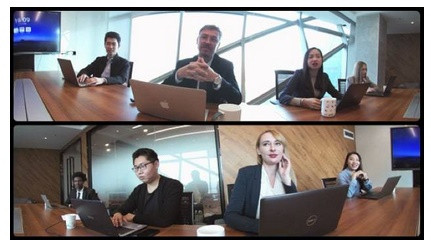
Картинка ділиться на 2 частини по горизонталі та в кожній зі частин показується панорама на 180 градусів.
Такий режим підійде, коли потрібно бачити реакцію всіх учасників одночасно. Наприклад, в іншому залі може виступати лектор (вчитель) або керівник і виступати з презентацією або пояснювати щось наявне в іншому офісі. Він зможе бачити всіх учасників і їхню реакцію на його виступ.
- Режим обговорення (Discussion Mode) — такий режим підійде, якщо потрібно показувати кілька учасників одночасно.

у верхній частині вікна зображається панорама на 360 градусів, нижня частина вікна розділена на 4 частини та там зображається більший план виступу в цей момент і
ще 3 учасники. Віддалена сторона бачитиме як усіх учасників у верхньому панорамному вікні, так і більші плани спікера та ще 3 учасників.
- Режим презентації (Presentation Mode) — показує тільки одного виступу великим планом.
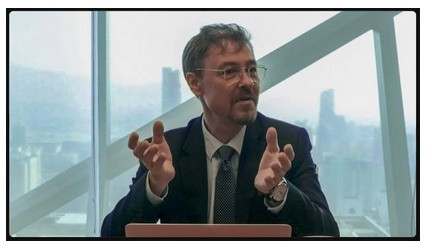
вікно не ділиться на частини, показується тільки великий план виступного зараз. Коли починає говорити інший учасник, камера перемикається на нього.
Такий режим зазвичай використовують у тому разі, коли віддалений бік має бачити тільки одного доповідача та не відвертати увагу на інших учасників.
- Режим патрулювання (Patrol Mode) — показує великим планом того, хто говорить зараз, і по черзі всіх учасників за столом.
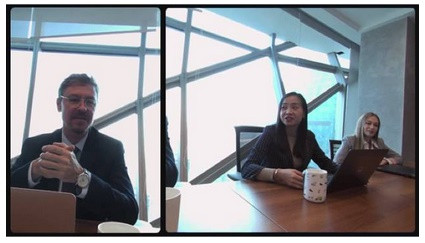
вікно ділиться на 2 частини по вертикалі, у лівій частині показується великий план того, хто говорить у цей момент, у правій частині камера повільно переміщається по колу та зображає всіх учасників по черзі.
У цьому режимі віддалена сторона бачить як доповідача великим планом, так і всіх інших учасників. Що дає змогу краще стежити за ситуацією у віддаленому конференц-залі.
- Настроюваний режим (Custom Mode) — вигляд настроюється користувачем

у цьому режимі у верхній частині вікна виводиться панорама на 360 градусів, а нижня частина ділиться на кілька вікон (до 4 °C). Вид у кожному з нижніх вікон можна зафіксувати в потрібному приміщенні.
Наприклад, це миє бути одна або кілька осіб, які сидять за столом і дошка з малюнком або схемою. Користувач за допомогою пульта може виділяти потрібну зону та потім наближати або видаляти її за допомогою цифрового зуму.
Наприклад, можна налаштувати так, щоб у нижній частині вікна весь час було видно 2 працівників і дошку зі схемою.
 Комплекти обладнання Poly Studio Room Kits є готовими рішеннями для підготовки вашого конференц-залу до відеоконференцій у системі Microsoft Teams Rooms. Poly пропонує рішення для кімнат переговорів та конференц-залів різного розміру. Ви зможете підібрати потрібне рішення в залежності від розміру конференц-залу. При цьому у всього обладнання буде однаковий інтерфейс управління та найголовніше - висока якість відео та звуку та фірмові технології Poly.
Комплекти обладнання Poly Studio Room Kits є готовими рішеннями для підготовки вашого конференц-залу до відеоконференцій у системі Microsoft Teams Rooms. Poly пропонує рішення для кімнат переговорів та конференц-залів різного розміру. Ви зможете підібрати потрібне рішення в залежності від розміру конференц-залу. При цьому у всього обладнання буде однаковий інтерфейс управління та найголовніше - висока якість відео та звуку та фірмові технології Poly. В огляді порівнюються 4 моделі камер компанії Kandao. Всі вони забезпечують круговий огляд 360 градусів, мають вбудовані динаміки та мікрофони, але відрізняються додатковими можливостями та відповідно ціною. Розглянуті такі моделі – Kandao Meeting 360, Kandao Meeting Pro, Kandao Meeting Ultra Standart та Kandao Meeting Ultra.
В огляді порівнюються 4 моделі камер компанії Kandao. Всі вони забезпечують круговий огляд 360 градусів, мають вбудовані динаміки та мікрофони, але відрізняються додатковими можливостями та відповідно ціною. Розглянуті такі моделі – Kandao Meeting 360, Kandao Meeting Pro, Kandao Meeting Ultra Standart та Kandao Meeting Ultra.


